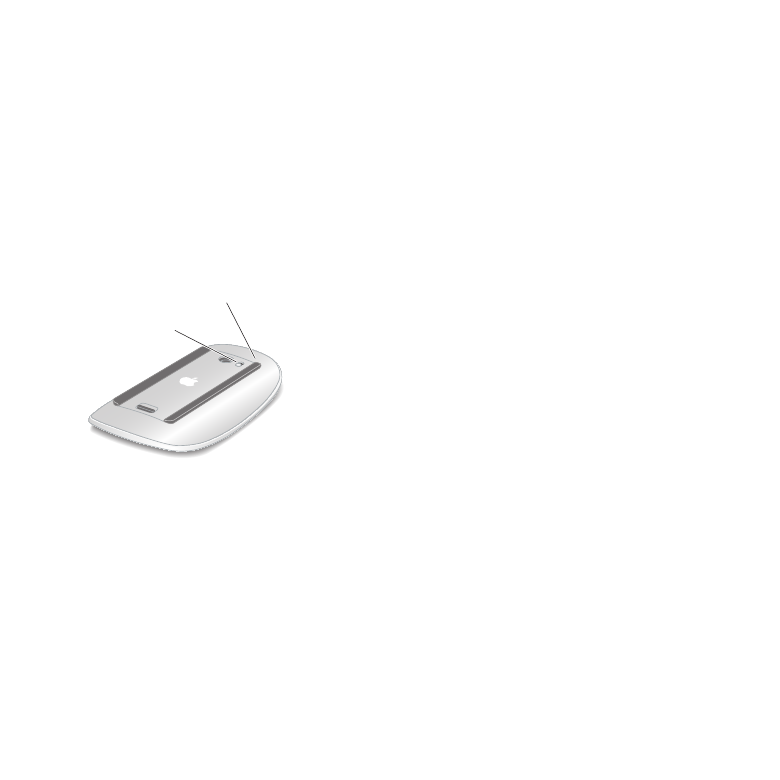
Apple Magic Mouse
の電源をはじめて入れると、インジケータランプが
5
秒間点灯し、電池の残量
が十分あることが示されます。マウスの電源を入れてもインジケータランプが点灯しない場合は、電池
を交換する必要があるかもしれません。
56
ページの「電池を交換する」を参照してください。
インジケータランプ
オン/オフスイッチ
31
第
2
章
iMac
のある生活
Apple Magic Mouse
を
iMac
に登録する
Apple Magic Mouse
が
iMac
に登録されていない場合は、インジケータランプが点滅して、マウス
が検出モードになって
iMac
に登録できる状態であることが示されます。
マウスを登録するには:
1
マウスの背面にあるスイッチを下にスライドさせて、電源を入れます。
2
アップル(
)メニュー>「システム環境設定」と選択してから、「マウス」をクリックします。
3
右下コーナーにある「
Bluetooth
マウスを設定」をクリックします。
4
ワイヤレスマウスを選択し、画面に表示される指示に従います。
3
分以内にマウスを
iMac
に登録しない場合は、電池の寿命を延ばすために、インジケータランプが消
灯し、マウスの電源が切れます。もう一度オン/オフスイッチをスライドしてマウスの電源を入れると、
iMac
に登録できるようになります。マウスの
iMac
への登録に成功すると、インジケータランプは点灯
します。
Apple Magic Mouse
を使用する
Apple Magic Mouse
で使用できるマルチタッチジェスチャを登録したり、マルチタッチジェスチャの
機能を変更したりするには、「マウス」環境設定を使用します。アップル(
)メニュー>「システム
環境設定」と選択してから、「マウス」をクリックします。
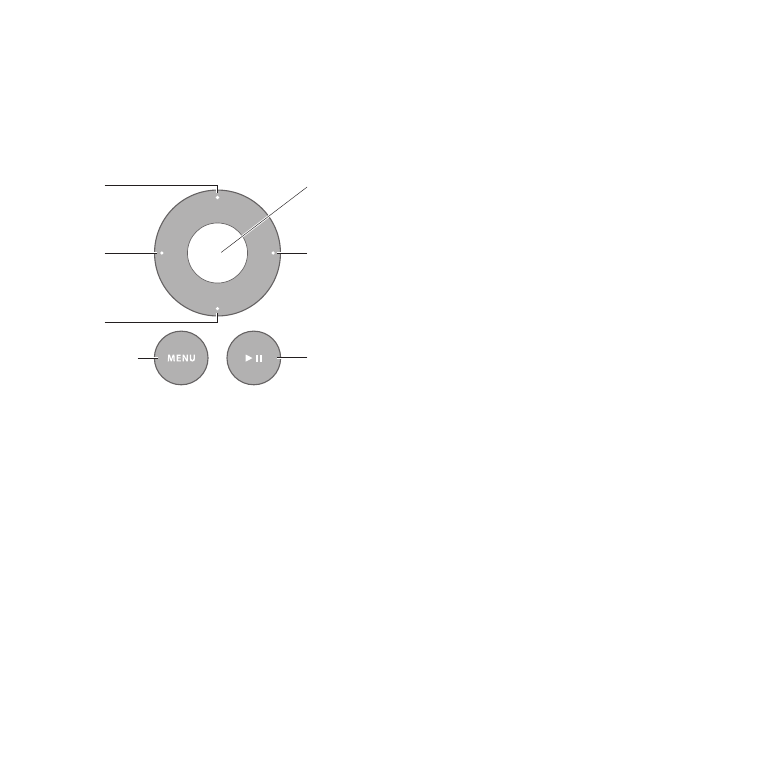
32
第
2
章
iMac
のある生活
Apple Remote